Windows10系统装机教程(详细步骤教你轻松安装Windows10系统)
随着科技的不断发展,Windows10操作系统成为了许多用户的首选。然而,对于一些新手用户来说,安装Windows10系统可能会显得有些困难。本文将为大家介绍一份详细的Windows10系统装机教程,帮助大家轻松完成安装。
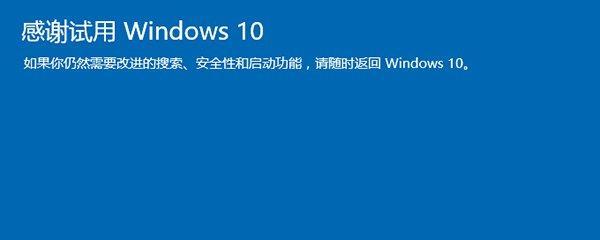
一、准备工作:获取安装镜像文件
在开始安装Windows10之前,首先需要准备一个安装镜像文件。你可以从微软官网下载最新的Windows10镜像文件,并将其保存到可引导的USB闪存驱动器或者DVD中。
二、备份数据:保护重要文件
在进行系统安装之前,务必要备份你的重要文件。这样做可以确保即使在系统安装过程中发生意外,你的数据也能得到保护。

三、BIOS设置:修改启动顺序
进入计算机的BIOS设置界面,将启动顺序修改为首先从USB驱动器或者DVD启动。这样可以确保计算机能够从安装介质中启动Windows10。
四、开始安装:插入安装介质
将制作好的USB闪存驱动器或者装有Windows10镜像文件的DVD插入计算机,并重新启动计算机。确保计算机从安装介质中启动,进入安装界面。
五、选择语言和区域:设定基本信息
在安装界面中,选择你希望安装的语言和区域,然后点击“下一步”继续。

六、安装类型:选择新安装
在安装类型界面中,选择“自定义:仅安装Windows(高级)”。这将允许你在新的磁盘分区上进行全新的安装。
七、磁盘分区:创建分区
如果你希望在计算机上安装Windows10系统,请选择一个未分配的磁盘,并点击“新建”按钮。根据自己的需要设置分区的大小,然后点击“应用”进行确认。
八、系统安装:等待安装完成
在安装界面中,点击“下一步”开始系统安装。系统会自动进行文件复制和系统配置等操作,这个过程可能需要一些时间,请耐心等待。
九、设置个性化选项:为系统定制个性化设置
在系统安装完成后,系统会进入初始设置界面。你可以根据自己的喜好选择不同的个性化选项,包括设置计算机名称、网络连接和隐私设置等。
十、更新驱动程序:保持最新
为了确保计算机的正常运行,建议在系统安装完成后更新驱动程序。你可以从硬件设备的官方网站上下载最新的驱动程序,并进行安装。
十一、安装常用软件:配置必备工具
除了驱动程序,还有一些常用软件也是必不可少的。在系统安装完成后,你可以根据自己的需求安装常用软件,如浏览器、办公软件等。
十二、激活系统:确保正版
在系统安装完成后,你需要激活Windows10系统。你可以购买一个合法的产品密钥,然后在系统设置中进行激活。
十三、防病毒和安全设置:保护计算机安全
为了保护计算机的安全,建议在系统安装后立即安装一款可靠的防病毒软件,并配置合适的安全设置,以防止恶意软件的侵入和数据泄露。
十四、恢复备份数据:恢复重要文件
如果你在备份数据时创建了一个完整的备份,那么在系统安装完成后,你可以使用备份文件恢复你的重要文件。
十五、问题排查:解决常见问题
在Windows10系统安装过程中,可能会遇到一些问题,如驱动不兼容、系统无法启动等。你可以通过查找解决方案或者向技术支持人员寻求帮助来解决这些问题。
通过本文的详细步骤教程,相信大家已经了解了如何安装Windows10系统。在进行安装之前,记得备份重要数据,并按照教程一步步操作,以确保安装过程顺利完成。希望本文对大家有所帮助,祝你成功安装Windows10系统!
- 电脑显示应用格式错误(解决方法及注意事项)
- 探究笔记本电脑无线网卡的位置和功能(深入了解笔记本电脑无线网卡的配置和使用)
- 解决电脑连接网络错误749的方法(电脑网络连接问题困扰?尝试这些方法解决错误749!)
- 免费Word基础入门教程(轻松掌握Word的基本功能与技巧,提升工作效率)
- 三星手机启动装系统教程(以三星手机为例,详细讲解如何启动并装系统)
- 解决电脑显示错误,QQ录屏助你轻松应对问题(解决电脑显示错误,轻松应对困扰)
- 光盘安装Win764位旗舰版教程(详细步骤与注意事项)
- 电脑管家IP地址错误,无法上网的解决方法(排查电脑管家IP地址错误的原因及解决办法)
- 联想制作U盘安装系统教程(简单易学,快速安装,让你的电脑更加高效)
- 如何在苹果系统出错时正确重启电脑(掌握正确的重启步骤,解决苹果系统错误问题)
- 如何解决电脑显示CD错误问题(有效方法帮您修复电脑显示CD错误的困扰)
- Win7新电脑系统安装教程(全面指南帮助您轻松安装操作系统)
- 华硕电脑Windows恢复错误及解决方法(解决华硕电脑Windows恢复错误,让您的电脑重新焕发活力!)
- 探索电脑CAD频繁致命错误的成因和解决方法(解析CAD软件常见错误及最佳实践,提高设计效率和准确性)
- 如何使用台式电脑将画面投射到电视上(实现高清影音,享受更大屏幕视觉盛宴)
- 苹果笔记本如何装载微软教程(简单易行的方法以及注意事项)